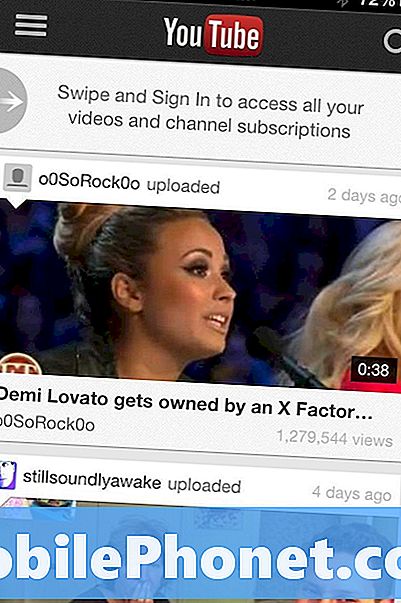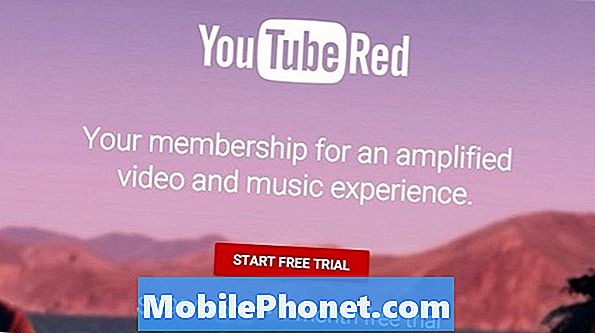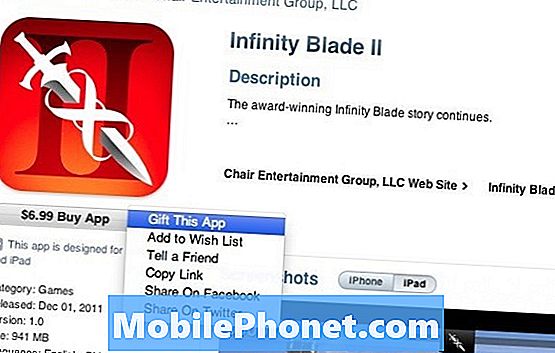Staigus skambučio atsisakymas rodo, kad jūsų išmaniajame telefone yra tam tikrų sistemos problemų, ypač susijusių su tinklo klaidomis. Ši problema paveikė beveik visus išmaniųjų telefonų variantus ir iškilo tarp plačiai paplitusių susirūpinimų, kuriuos kėlė galutiniai vartotojai. Net „Samsung“ aukščiausios klasės išmaniesiems telefonams nėra taikoma išimtis. Šiuo klausimu daugelis vartotojų vis dažniau praneša apie telefono skambučių problemą, kuri vis mažėja jų „Galaxy S10 Plus“.
Jei esate vienas iš tų „Samsung Galaxy S10 plus“ naudotojų, kuriuos paveikė problema, aš pateikiau keletą siūlomų sprendimų, kurie gali padėti jums išspręsti problemą. Perskaitykite ir išbandykite kiekvieną procedūrą, kad patikrintumėte, kuri iš jų išsprendžia „Galaxy S10 Plus“ problemą skambučių metu. Prieš atlikdami veiksmus įsitikinkite, kad jūsų telefonas yra stabiliai priimamas. Jei ne, tada iš anksto turėsite išspręsti be signalo ar paslaugų klaidą. Jei nėra tinklo priėmimo problemų, galite pereiti ir pradėti įrenginio trikčių šalinimą.
Prieš ką nors, jei turite kitų problemų su savo įrenginiu, pabandykite naršyti mūsų trikčių šalinimo puslapį, nes mes jau išsprendėme kelias šio įrenginio problemas. Tikimybė, kad mes jau paskelbėme įrašą, kuriame sprendžiamos panašios problemos. Pabandykite rasti problemų, turinčių panašių simptomų, kaip ir šiuo metu, ir drąsiai naudokitės mūsų pasiūlytais sprendimais. Jei jie jums netinka arba jei vis tiek jums reikia mūsų pagalbos, užpildykite mūsų klausimyną ir paspauskite „Pateikti“, kad susisiektumėte su mumis.
Pirmasis sprendimas: priversti uždaryti telefono programą „Galaxy S10 Plus“.
Fone veikiančios programos gali būti sugadintos ir galiausiai sukėlė konfliktų telefono skambučių sistemoje ar telefono programoje. Jei neseniai atidarėte „Telefono“ programą, bet jos dar neuždarėte, priverstinai ją uždarydami galite išspręsti problemą. Štai kaip:
- Ekrane palieskite Naujausias programos programinis klavišas (tas, kurio ekrano apačioje yra trys vertikalios linijos).
- Perbraukite kairėn arba dešinėn Naujausių programų peržiūros ekranas tada ieškokite Telefono programa.
- Perbraukite aukštyn programos Telefono peržiūra, kad ją uždarytumėte. Taip pat galite pasirinkti Uždarykite visas programas priversti uždaryti visas programas.
Taip pat galite uždaryti telefono programą naudodami Programos informacija meniu per nustatymus. Štai šie veiksmai:
- Prieiga Nustatymai nuo Pagrindinis Meniu.
- Pasirinkite Programos.
- Paspausti Daugiau nustatymų piktograma (viršutiniame dešiniajame ekrano kampe su trijų taškų piktograma).
- Pasirinkite Rodyti sistemos programas.
- Ieškokite tada pasirinkite Telefono programa.
- Tada pasirinkite Priverstinis sustojimas.
Atlikite tuos pačius veiksmus, kad priverstumėte uždaryti visas kitas programas, kurios liko veikti fone. Tai padarę, išvengsite konfliktų „Phone“ programoje.
TAIP PAT SKAITYKITE: „Zedge“ vis sustoja „Samsung Galaxy S10 Plus“. Štai pataisymas.
Antrasis sprendimas: perkraukite „Samsung Galaxy S10 plus“.
Tai dažniausiai naudojamas sprendimas sprendžiant su programine įranga susijusias problemas įrenginyje. Paleidus telefoną iš naujo, sistema bus atnaujinta ir pašalintos nedidelės triktys, kurios buvo sukauptos veikiant jūsų telefonui. Atlikus šį paprastą triuką gali būti pasiektas reikšmingas rezultatas ir visiškai išnaikinta problema. Jei dar to nepadarėte, iš naujo paleiskite „Samsung Galaxy S10 Plus“:
- Paspauskite ir palaikykite Įjungimo mygtukas ir Garsumo mažinimo mygtukas vienu metu mažiausiai 10 sekundžių arba tol, kol telefonas išsijungs.
- Palikite dar kelias sekundes, kol pasirodys ekranas Maintenance Boot Mode.
- Paspauskite bet kurį iš garsumo mygtukų, kad naršytumėte parinktyse, tada paryškinkite Įprastas įkrovimas.
- Paspauskite Įjungimo mygtukas pasirinkti.
Leiskite savo telefonui atlikti įkrovos seką ir palaukite, kol bus baigtas perkraunamas procesas, tada atlikite bandomąjį skambutį ir patikrinkite, ar jis veikia taip, kaip numatyta.
Trečias sprendimas: išvalykite sistemos talpyklos skaidinį.
Klaidinga talpykla taip pat gali paveikti telefono skambinimo funkciją. Taigi rekomenduojama reguliariai išvalyti talpyklą, nes tai užtikrins optimalų telefono veikimą ir gali padėti pašalinti talpykloje padarytas klaidas ir simptomus. Tiesiog atlikite šiuos veiksmus, kad išvalytumėte „Galaxy S10 Plus“ talpyklą:
- Norėdami pradėti, išjunkite telefoną.
- Paspauskite ir palaikykite Garsumo didinimo mygtukas ir „Bixby“ klavišas tuo pačiu metu.
- Tada paspauskite ir palaikykite Įjungimo mygtukas.
- Atleiskite visus raktus, kai ekrane pamatysite „Android“ logotipą, tada palaukite, kol pasirodys „Android“ sistemos atkūrimo meniu parinktys.
- Kai pamatysite atkūrimo meniu parinktis, paspauskite Garsumo mažinimo mygtukas pakartotinai iki išvalyti talpyklos skaidinį yra paryškintas.
- Paspauskite Įjungimo mygtukas pasirinkti.
- Paspauskite Garsumo mažinimo mygtukas pakartotinai iki Taip yra paryškintas, tada paspauskite mygtuką Įjungimo mygtukas pasirinkti.
- Palaukite, kol sistema išvalys talpyklos skaidinį, tada paryškinkite Perkrauti sistemą dabar naudojant Tomas mygtuką.
- Paspauskite Įjungimo mygtukas patvirtinti sistemos perkrovimą.
Palaukite, kol telefonas baigs perkrauti procesą ir nustatys stabilų signalą į korinį tinklą.
Talpyklą taip pat galite išvalyti tiesiai iš „Phone“ programos. Tai padės pašalinti senus ir sugadintus talpykloje esančius failus ir taip pat gali padėti išspręsti „Galaxy S10 Plus“ skambučių atsisakymo problemą. Štai kaip tai padaryti:
- Prieiga Programų piktograma nuo Namai ekranas.
- Pasirinkite Nustatymai.
- Paspausti Programos.
- Paspausti Daugiau nustatymų piktograma (viršutiniame dešiniajame ekrano kampe su trijų taškų piktograma).
- Pasirinkite Rodyti sistemos programas.
- Surask Telefono programa.
- Pasirinkite Sandėliavimas.
- Palieskite Išvalyti talpyklą variantą.
Išvalę talpyklas, iš naujo paleiskite įrenginį ir patikrinkite, ar problema išspręsta. Jei telefono skambučiai vis dar mažėja, išbandykite kitus taikomus sprendimus, kad pašalintumėte kitus veiksnius.
TAIP PAT SKAITYKITE: „Samsung Galaxy S10 Plus“ rodo klaidą „Messenger sustojo“
Ketvirtas sprendimas: patikrinkite, ar nėra programinės įrangos atnaujinimų.
„Samsung“ dažnai teikia programinės įrangos atnaujinimus, kurie yra užprogramuoti, kad būtų pašalintos atkaklios klaidos ir programinės įrangos trikdžiai, įskaitant tuos, kurie sugadino su tinklu susijusias funkcijas. Todėl turimas „Samsung Galaxy S10 Plus“ naujinių tikrinimas ir įdiegimas yra kitas būdas išbandyti. Paprastai pranešimai pateikiami automatiškai, kai tik yra jūsų įrenginio naujinys. Bet jei negavote, tada galite tai patikrinti rankiniu būdu. Norėdami patikrinti, ar jūsų „Galaxy S10 Plus“ yra naujas programinės aparatinės įrangos atnaujinimas, atlikite šiuos veiksmus:
- Prieiga Nustatymai nuo Pagrindinis Meniu.
- Pasirinkite Apie telefoną.
- Paspausti Programinės įrangos atnaujinimas.
Palaukite, kol telefonas patikrins programinės įrangos atnaujinimus. Jei yra naujas atnaujinimas, pasirinkite parsisiųsti tada vykdykite likusias ekrane pateikiamas instrukcijas, kad užbaigtumėte visą procesą.
Penktas sprendimas: iš naujo nustatykite tinklo nustatymus.
Jei problemą sukelia nedidelės tinklo klaidos, tinklo nustatymų atstatymas gali padėti ją išspręsti. Atlikus šį procesą, jūsų telefone bus ištrinta visa išsaugota su tinklu susijusi informacija, įskaitant korinio ryšio nustatymus, tada bus atkurtos numatytosios tinklo vertės ir parinktys. Taip pat procese pašalinamos tinklo klaidos ir trikdžiai, kurie galėjo sukelti „Galaxy S10 Plus“ skambučių atsisakymo problemą. Štai kaip tai daroma:
- Atidaryk Programų dėklas braukdami į tuščią vietą Pradinis ekranas.
- Pasirinkite Generalinis direktorius.
- Paspausti Atstatyti.
- Pasirinkite Iš naujo nustatykite tinklo nustatymus.
- Paspausti Atstatyti nustatymus.
- Jei prašoma, įveskite savo PIN kodą.
- Pasirinkite Atstatyti nustatymus vėl.
Palaukite, kol baigsis atstatymo procesas. Tada prieš atlikdami bandomąjį skambutį, leiskite savo telefonui gauti stabilų korinio tinklo signalą.
TAIP PAT SKAITYKITE: Kaip pataisyti lėtai veikiantį „Samsung Galaxy S10 Plus“
Šeštas sprendimas: atkurti gamyklinius nustatymus.
Jei problemą sukėlė sudėtingesnis sistemos sutrikimas, gali reikėti pasirinkti tvirtesnį sprendimą. Būtent tada turėtumėte apsvarstyti, ar „Galaxy S10 Plus“ atlikti pilną sistemos arba pagrindinį atstatymą. Atlikus gamyklinius nustatymus, bus išvalyti visi jūsų įrenginyje išsaugoti duomenys, įskaitant išsaugotus failus, programų atsisiuntimus ir kitą asmeninę informaciją. Jei problemą sukelia netinkamos konfigūracijos jūsų įrenginio nustatymuose, tai gali būti išspręsta iš naujo nustatžius. Prieš atlikdami veiksmus, būtinai sukurkite svarbių failų atsarginę kopiją, kad po to vis tiek galėtumėte juos atkurti. Jei esate pasirengęs, atlikite šiuos veiksmus:
- Prieiga Programų piktograma nuo Namai ekranas.
- Pasirinkite Nustatymai.
- Pasirinkite Generalinis direktorius.
- Paspausti Atstatyti.
- Pasirinkite Gamyklinių duomenų atstatymas.
- Perskaitykite išsamią informaciją, tada pasirinkite Atstatyti Pereiti.
- Jei būsite paraginti, įveskite PIN kodą.
- Palieskite Ištrinti viską pabaigti.
Telefonas turėtų būti paleistas iš naujo automatiškai, kai baigsite atstatymą, ir tada įkels numatytuosius gamyklinius nustatymus. Kai tik jis įgauna stabilų tinklo signalą, atlikite bandomąjį skambutį, kad pamatytumėte, ar dingo skambučio problema. Nepamirškite nustatyti pagrindinių telefono funkcijų, kad galėtumėte jas vėl naudoti. Norėdami nustatyti telefoną kaip naują, galite naudoti paleidimo vedlį.
Vis dar susiduriate su „Galaxy S10 Plus“ skambučiais?
Jei aukščiau pateikti sprendimai problemos neišsprendė, būtinai perduokite juos savo tinklo paslaugų teikėjui / operatoriui, kad jie galėtų jums padėti toliau. Taip pat galite paprašyti, kad jie patikrintų savo eksploatavimo nutraukimo lentą ir sužinotų, ar nėra kokių nors laikinų nutrūkimų, galėjusių paveikti korinio ryšio paslaugas jūsų vietoje.
Kitas patogus triukas, kurį galite išbandyti, yra SIM kortelės pašalinimas ir įdiegimas. Tai padeda pašalinti SIM kortelę iš „Galaxy S10 Plus“ ir vėl įdėti kortelę į SIM kortelės dėklą.
Šis triukas padės pašalinti SIM kortelių problemas iš pagrindinių priežasčių. Šis sprendimas taip pat sprendžia nedideles problemas, turinčias įtakos su SIM susijusioms paslaugoms.
Galiausiai galite atnešti telefoną į artimiausią „Samsung“ techninės priežiūros centrą ir patikrinti, ar jį patikrina įgaliotasis technikas. Jūsų įrenginys galėjo patirti tam tikrų fizinių ar skysčių pažeidimų, kurie sugadino kai kuriuos tinklo komponentus.
Susisiekite su mumis
Mes visada esame atviri jūsų problemoms, klausimams ir pasiūlymams, todėl susisiekite su mumis užpildydami šią formą. Tai yra nemokama paslauga, kurią siūlome, ir mes už ją neapmokestinsime nė cento. Tačiau atkreipkite dėmesį, kad kiekvieną dieną gauname šimtus el. Laiškų ir neįmanoma atsakyti į kiekvieną jų. Tačiau būkite tikri, kad perskaitėme kiekvieną gautą pranešimą. Tiems, kuriems mes padėjome, skleiskite žinią dalindamiesi savo įrašais savo draugams arba paprasčiausiai pamėgdami mūsų „Facebook“ puslapį arba sekdami mus „Twitter“. Taip pat galite apsilankyti mūsų „YouTube“ kanale, nes mes kiekvieną savaitę skelbiame naudingus vaizdo įrašus.